جایزه و تخفیفات ویژه اینستاگرامو دنبال کن
آموزش آپدیت نرم افزار تلویزیون فیلیپس ؛ بروزرسانی سیستم عامل Philips ؛ این مسئله که به طور مرتب ، تلویزیون خود را به جدید ترین نسخه نرم افزار به روز کنید تا از تمامی پیشرفت ها ، ویژگی های جدید ، قابلیت های پیشرفته و رفع اشکالات استفاده کنید ، بسیار حائز اهمیت است. در ادامه برای شما نحوه ی آپدیت کردن نرم افزار تلویزیون فیلیپس را ، آورده ایم . با ما همراه باشید.
آپدیت نرم افزار تلویزیون فیلیپس ؛ برای به روزرسانی نرم افزار در تلویزیون ، این مراحل را دنبال کنید.
با دکمه فلش رو به پایین ، به پایین بروید. گزینه « بروزرسانی نرم افزار » ظاهر می شود. دکمه ( OK ) را فشار دهید.
جست جو برای به روز رسانی را انتخاب کنید و دکمه ( OK ) را فشار دهید.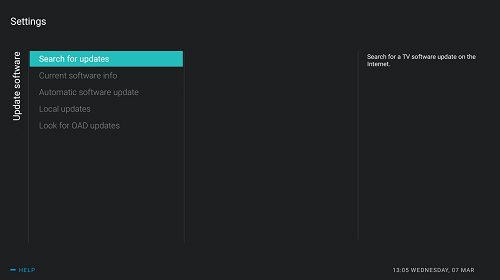
اطمینان حاصل کنید که اینترنت انتخاب شده است و دکمه ( OK ) را فشار دهید.
« شروع » را با دکمه های فلش ( یا نشانگر ) انتخاب کرده و دکمه ( OK ) را فشار دهید.
پذیرش را با دکمه های فلش یا نشانگر انتخاب کرده و دکمه ( OK ) را فشار دهید.
آموزش آپدیت نرم افزار تلویزیون فیلیپس ؛ در حالی که تلویزیون تمام برنامه ها را می بندد ، صفحه 5 تا 10 ثانیه سیاه می شود.
هم اکنون نرم افزار به روز می شود. یک پیام نصب بروزرسانی سیستم ( Installing system update ) نشان داده شده می شود و نوار وضعیت به روزرسانی نرم افزار را نشان می دهد.
[quote font=”tahoma” font_size=”15″ arrow=”yes”] بسته به سرعت اینترنت ، بروزرسانی 5 تا 15 دقیقه طول خواهد کشید. اندازه پرونده در حدود 1 GB است.[/quote]
پس از اتمام بروزرسانی ، صفحه نمایش 3 – 5 ثانیه سیاه می شود.
نماد فیلیپس نشان داده خواهد شد.
بعد از این که تلویزیون به طور کامل بارگیری شد ، دوباره تلویزیون را خاموش و روشن کنید.
به روز رسانی نرم افزار ، زمانی مفید است که :
برای به روزرسانی نرم افزار در تلویزیون با استفاده از درایو فلش USB ، این مراحل را دنبال کنید.
درایو فلش USB را به صورت ( FAT32 ) فرمت کنید .( کلیک راست روی ماوس > Format )
توجه داشته باشید که به روزرسانی های نرم افزار اندرویدی می تواند حدود 1 گیگابایت باشد ، اطمینان حاصل کنید که یک درایو فلش USB دارید که فضای خالی کافی برای شما دارد تا بتوانید نرم افزار را در آن ذخیره کنید.
به وب سایت ( Philips ) بروید و به صفحه پشتیبانی محصول خود بروید.
حتما توجه داشته باشید که مدل تلویزیون خود را درست انتخاب کرده اید.
گزینه به روز رسانی نرم افزار ( Software updates ) را در صفحه انتخاب کنید.
نرم افزار اختصاصی برای این مدل تلویزیون ظاهر می شود که شماره نسخه را نشان می دهد.
فقط در صورتی که نسخه ذکر شده در وب سایت از نسخه نرم افزاری نصب شده در تلویزیون بالاتر باشد ، نرم افزار را به روز کنید . روی پرونده کلیک کنید ، شرایط استفاده را بپذیرید و پرونده zip را در رایانه ذخیره کنید.
به عنوان مثال : بر روی zip کلیک راست کرده و ( extract to ) را انتخاب کنید. از شما سؤال خواهد کرد که فایل استخراجی را کجا ذخیره کند و شما درایو فلش USB را انتخاب کنید.
در طی مدت به روزرسانی ، تلویزیون را خاموش نکنید !
در حالی که تلویزیون تمام برنامه ها را می بندد ، صفحه 5 تا 10 ثانیه سیاه می شود.
هم اکنون نرم افزار به روز می شود. یک پیام نصب بروزرسانی سیستم ( Installing system update ) نشان داده شده است و نوار وضعیت به روزرسانی نرم افزار را نشان می دهد.
بسته به سرعت اینترنت ، بروزرسانی 5 تا 15 دقیقه طول خواهد کشید. اندازه پرونده در حدود 1 GB است.
پس از اتمام بروزرسانی ، صفحه نمایش 3 – 5 ثانیه سیاه می شود.
نماد فیلیپس نشان داده خواهد شد.
بعد از این که تلویزیون به طور کامل بارگیری شد ، دوباره تلویزیون را خاموش و روشن کنید.
بیشتر بخوانید :
فناوری امبیلایت Ambilight در تلویزیون فیلیپس چیست؟
تلویزیون فیلیپس و آشنایی با امکاناتش
راهنمای ورود به منوی مخفی تلویزیون ها
تلویزیون های هوشمند ؛ راهنمای خرید و معرفی آنها
آموزش کالیبره کردن تلویزیون ؛ تنظیم تصویر تلویزیون
فعالیت تاخرید ؛ مشاوره خرید و راهنمای خرید و فروش ؛ نقد و بررسی محصولاتی که در فروشگاه های اینترنتی ایران موجود هستند . و بررسی مشکلات و آموزش نحوه کارکرد و کارایی مشخصات فنی دستگاه لوازم خانگی و دیجیتال ؛ برایتان بیدرنگ می نویسیم.
لطفا فقط سوالات مشاوره و خرید بپرسید.
« مشکلات فقط در نظرات پاسخ داده می شوند »
بازیابی پسورد
پسورد شما به ایمیل شما ارسال خواهد شد


سلام ممنون از سایت خوبتون، تلویزیون ما تقریبا ۷ماه اصلا به اینترنت وصل نکردیم الان کلا تنظیمات و یو اس بی و اینترنت عملکرد ندارن یعنی قفل شدن اگه نرم افزارش رو هم پیدا کنم نمیشه به روزرسانی کرد لطفا اگه ممکنه راهنمایی کنید. ممنون میشیم ازلطفتوم
سلام محمدیان عزیز
تنها راهکار اپدیت نرم افزار است به سرویس کار ماهر مراجعه کنید
متشکرم